Esta guía cubre cómo crear y usar plantillas. Para detalles sobre el seguimiento de rendimiento, consulta Template Analytics.
Crear plantillas
Las plantillas se pueden crear de múltiples maneras:Dashboard
Ve a Messages > Templates y haz clic en New Template.
API
Crea plantillas programáticamente usando el API Create Template.
Email Template Forwarding
Migra plantillas de email desde otra plataforma de email.
Copy Between Apps API
Mueve plantillas entre aplicaciones de OneSignal. Útil si tienes a alguien creando las plantillas en otra aplicación antes de moverlas a tu aplicación de producción.
Nota: Esta es una copia única, no una sincronización en vivo.
Pautas de diseño
Las plantillas soportan sintaxis Liquid para personalización avanzada, permitiéndote insertar contenido dinámico específico del usuario.Los datos de plantilla pueden ser sobrescritos. Puedes usar una plantilla como punto de partida y actualizar el contenido por mensaje antes de enviar.
Push Notification Design
Detalles sobre diseño, características y creación de notificaciones push.
SMS Messaging
Diseño, características y creación de SMS.
Email HTML Design
Crea emails con HTML.
Email Drag and Drop Design
Crea emails con nuestro editor de arrastrar y soltar.
Enviar mensajes usando plantillas
Puedes enviar una plantilla de múltiples maneras:- Desde la Pantalla de Redacción: Al crear un nuevo mensaje en el Dashboard, elige comenzar desde una plantilla.
- Desde la Página de Plantillas: Ve a Messages > Templates, selecciona Options (3 puntos) > New Message.
- API: Incluye el
template_iden tu solicitud de envío.
Template ID
Each template has a unique OneSignal-generatedtemplate_id (UUID v4). You can find it:
- Using the View Templates API
- In the OneSignal Dashboard under Messages > Templates > Options > Copy Template ID
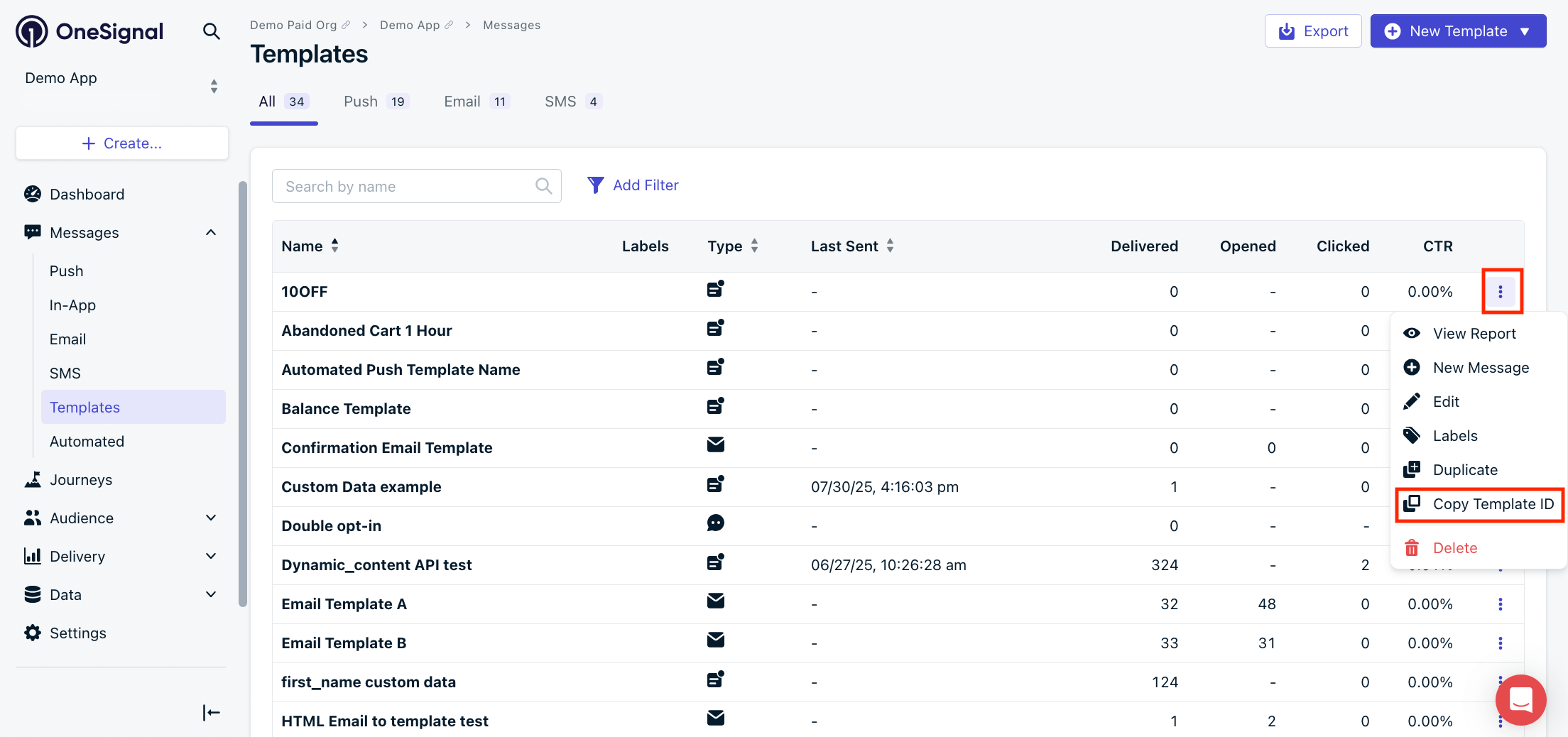
Copy Template ID
Rastrear rendimiento
La página Templates muestra rendimiento agregado a través de todos los envíos usando la plantilla. Los datos en esta página son para el tiempo de vida de la plantilla. Para rendimiento de plantilla individual, consulta Template Analytics.| Columna | Descripción |
|---|---|
| Name | El nombre de la plantilla. |
| Labels | Labels únicos que puedes usar para agrupar y filtrar plantillas. |
| Type | Push, Email o SMS. |
| Last Sent | La última fecha y hora en que la plantilla fue usada en un mensaje enviado. |
| Delivered | Push: Total de envíos exitosos a los servicios push (FCM, APNs, etc.) Email: Total entregado a la bandeja de entrada del destinatario. SMS: Total de envíos exitosos a los operadores SMS. |
| Opened | Push: No aplicable. Email: Número total de veces que el email fue abierto (no único). SMS: No aplicable. |
| Clicked | Push: Número total de veces que el push fue clicado. Email: Número total de veces que un enlace dentro del email fue clicado. SMS: Número total de veces que un enlace dentro del SMS fue clicado. |
| CTR | (Clicado ÷ Entregado) × 100%. |
Actualizar plantillas
Puedes actualizar plantillas vía:- Dashboard: Ve a Messages > Templates > Options > Edit.
- API: Usa el Update Template API.
content, sobrescribirá el mensaje de la plantilla.
Eliminar plantillas
Puedes eliminar plantillas vía:- Dashboard: Ve a Messages > Templates > Options > Delete.
- API: Usa el Delete Template API.
FAQ
¿Cuánto tiempo se almacenan los datos de plantillas?
- Los datos de contenido de plantilla se almacenan durante el tiempo de vida de la plantilla hasta que es eliminada.
- El análisis general de plantillas encontrado en la página Templates es para el tiempo de vida de la plantilla.
- El análisis de plantillas individuales está sujeto a tu tipo de plan. Consulta Template analytics para más detalles.
¿Puedo duplicar plantillas entre aplicaciones?
Sí:- Usa el Copy Template to Another App API para cualquier tipo de plantilla.
- Para Email específicamente, usa Email Template Forwarding.